- Författare Jason Gerald [email protected].
- Public 2024-01-11 03:49.
- Senast ändrad 2025-01-23 12:47.
Java -programmering sägs vara en av de viktigaste aspekterna av datorer. Dagens applikationer och program är programmerade med Java, från spel till mobilapplikationer. Eclipse är ett scriptredigeringsprogram för att utveckla Java -program. Denna applikation låter eleverna skriva och sammanställa Java -kod, samt köra Java -program.
Steg
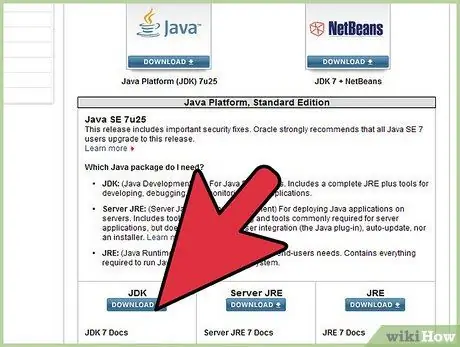
Steg 1. Besök Java -nedladdningssidan på Oracle -webbplatsen för att hitta nedladdningslänken för JDK -miljön
Rulla tills du hittar "Java SE 6 Update 43" och ladda ner JDK.
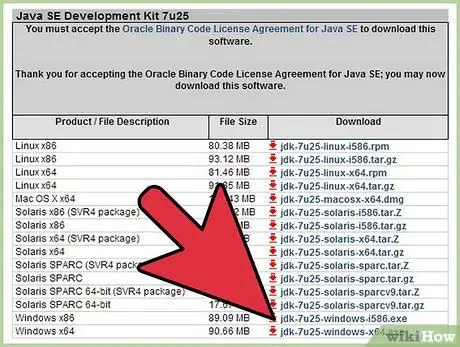
Steg 2. Efter att ha klickat på "Ladda ner", godkänner du servicereglerna och väljer operativsystemet för att ladda ner JDK
JDK är tillgängligt för Windows, Mac, Linux och mer.
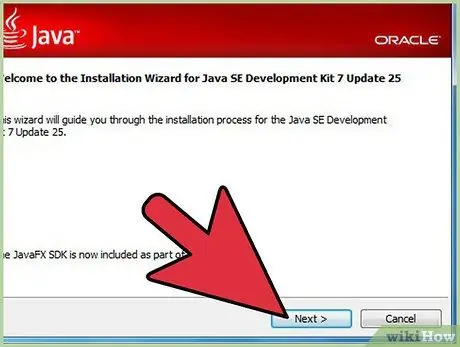
Steg 3. När nedladdningen är klar dubbelklickar du på installationsfilen för att installera JDK
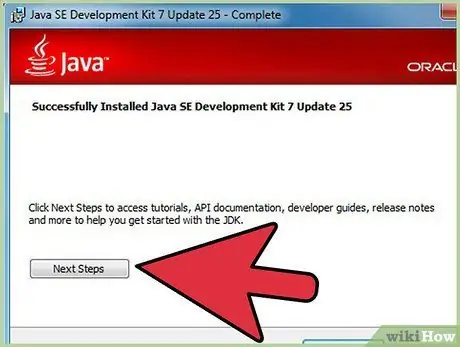
Steg 4. Efter den första installationen kommer du att se ett popup-fönster för att välja plats för att spara Java-källfilerna
Du kan välja att byta ut mappen eller använda standard efter.
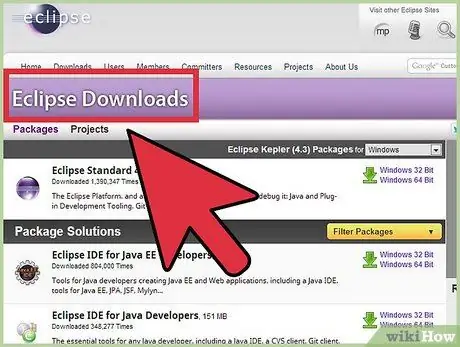
Steg 5. När JDK -installationen är klar, börja installera Eclipse
Besök
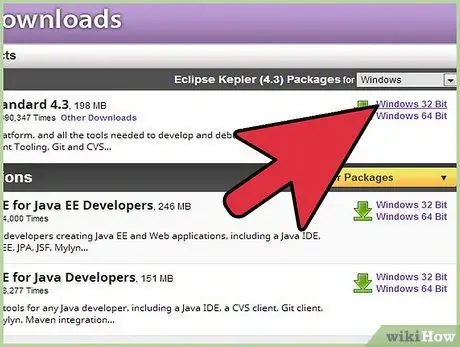
Steg 6. Om du använder Windows, ladda ner Eclipse beroende på vilken typ av operativsystem du har
Eclipse är tillgängligt för både 32-bitars och 64-bitarsversioner av Windows.
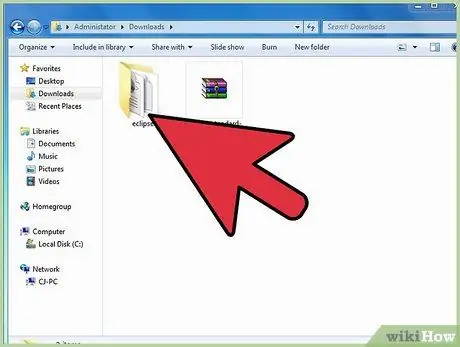
Steg 7. När du har laddat ner Eclipse -arkivet extraherar du arkivet
Du kommer att se eclipse -mappen där den extraherades. Du kanske vill extrahera Eclipse i C: / så att installationsfilerna kan nås i mappen "C: / Eclipse". Alternativt kan du också flytta de extraherade filerna till C: \. Eftersom Eclipse inte har ett installationsprogram kan du helt enkelt dubbelklicka på filen Eclipse.exe för att köra Eclipse.
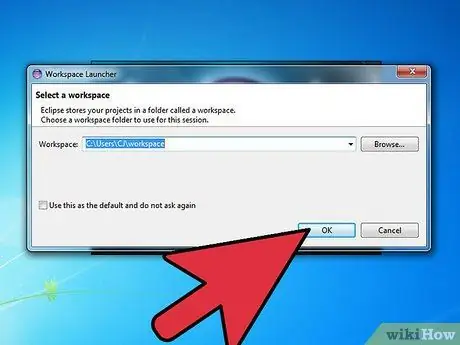
Steg 8. När Eclipse har extraherats och installerats skapar du en fungerande mapp för att lagra programfilerna du skapade
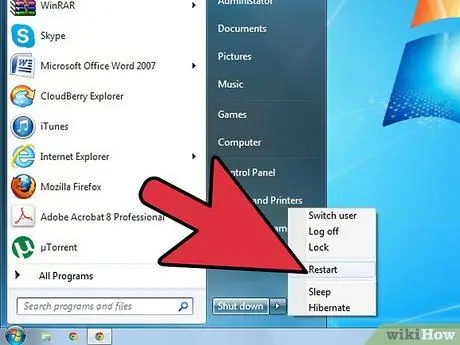
Steg 9. Efter installationen av Eclipse startar du om datorn för att uppdatera systemminnet
När datorn startas om kommer konfigurationsändringar och registreringar som utförs av installations-/avinstalleringsprogrammet att ske.






